-
Cómo acelerar los cálculos Excel 2007
-
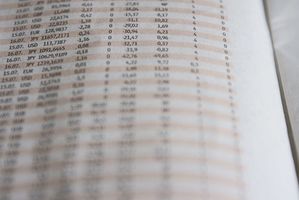
Microsoft Excel es una herramienta muy útil para realizar operaciones matemáticas básicas de estadística y otros, pero cuando se trata de ecuaciones complejas, no puede llevar a cabo lo suficientemente rápido como para satisfacer las necesidades de muchos usuarios. Excel está diseñado para volver a calcular para cada célula cada vez que se realiza un cambio a cualquier celda de la hoja de cálculo; deshabilitar esta función puede mejorar la velocidad de los cálculos individuales de manera significativa. Puede desactivar esta función y acelerar su programa Excel 2007 en otras formas siguiendo estos sencillos pasos.Instrucciones
1 Abra Excel. Haga clic en la pestaña "fórmulas" en la parte superior de la hoja de cálculo, que está entre "Diseño de página" y "Datos". Haga clic en el botón "Opciones de cálculo" que aparece a la derecha; aparece un menú desplegable. Verá que la opción "Automático" está marcada.
2 Seleccionar la opción "Manual" en el menú desplegable con el fin de desactivar los nuevos cálculos automáticos de todas las células cada vez que se realiza un cambio a uno. Ahora Excel sólo volverá a calcular cuando se indique explícitamente que lo haga. Como alternativa, puede elegir la opción "Automático A excepción de las Tablas de datos", lo que hará que automáticamente los cambios en todas las células que se ven afectadas directamente por un cambio de celda a excepción de los de las tablas de datos. Esto será más rápido que la opción "Automático", pero más lento que la opción "Manual".
3 Haga clic en el botón "Opciones" en la parte superior de Excel. En el menú desplegable, seleccione el botón "Opciones de Excel" en la parte inferior. Aparece un nuevo menú. Pulsa el botón de llamada "Fórmulas". Más opciones aparecen a la derecha. Bajo el título "Opciones de cálculo", se verá que "automático" se comprueba de nuevo. Haga clic en la burbuja "Manual" con el fin de activar esta función para Excel de manera más general. Otro cuadro que dice "Volver a calcular libro antes de guardar" también se comprueba. Desactive esta casilla para que Excel no calcula automáticamente cada vez que se guarda.
4 Vuelve al menú "Opciones de Excel" y seleccione "Opciones avanzadas". A partir de aquí, ir a "fórmulas" y, a continuación, busque una opción denominada "Activar cálculos multihilo." Marque esta casilla y luego ajustar el número de procesadores que desea que el equipo para dedicar a la realización de cálculos Excel. Más procesadores aumentarán la velocidad a la que calcula Excel. Tenga en cuenta que el aumento de este número se ralentizará otras aplicaciones que el equipo está en funcionamiento.
